Bila Anda memiliki website / blog yang menggunakan self-hosted WordPress dan ingin memindahkannya ke Cloudways, sudah tersedia alat yang sangat praktis untuk melakukan migrasi yang disediakan oleh Cloudways sendiri.
Pertama, silakan mengakses Click n Go panel server Cloudways Anda, lalu pada tab Application Management, scroll kebawah hingga Anda menemukan Migrator Tool, saat artikel ini ditulis hanya tersedia WordPress Migrator Tool namun pihak Cloudways mengklaim mereka juga akan mengembangkan tool serupa untuk platform / CMS lain kedepannya.
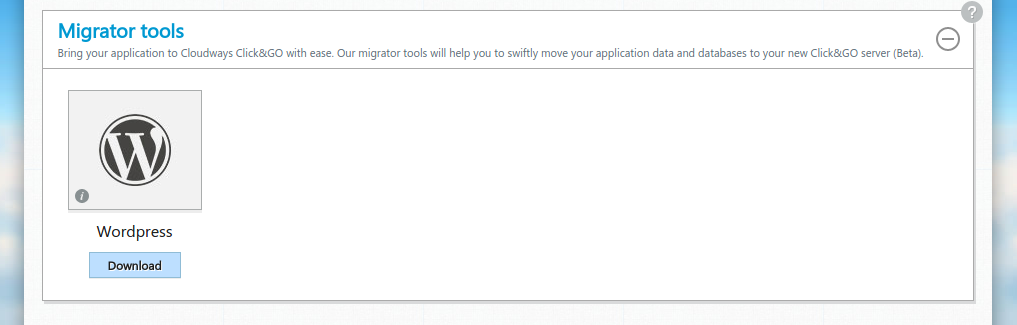
Download plugin tersebut lalu install di web / blog WordPress yang ingin Anda pindahkan. Setelah di-install maka akan muncul pilihan CG Migrator dibawah menu Settings di admin panel WordPress Anda.
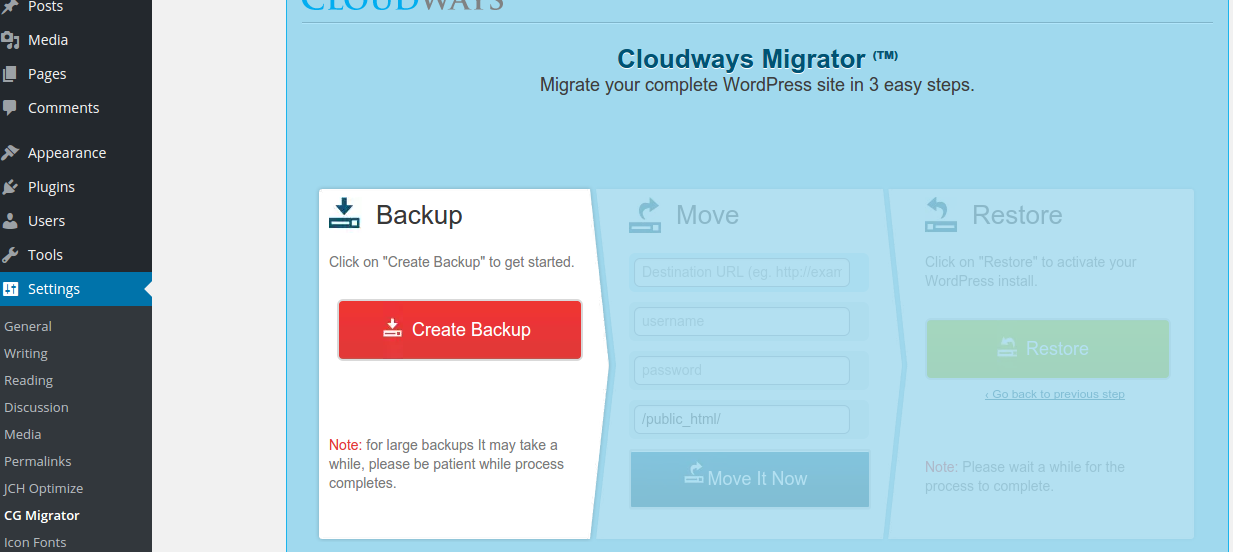
Pertama klik Create Backup, setelah menunggu beberapa saat (tergantung pada ukuran site dan kemampuan hosting), Anda akan disajikan tampilan Move. Pada bagian ini yang perlu Anda perhatikan adalah pada Destination URL isikan Application URL (dengan http:// diawalnya), lalu pada Username dan Password isikan data Username dan Password SSH yang tertera dibawah SFTP dibagian kanan. Untuk folder instalasinya tinggalkan saja seperti semula dan klik Move It Now dan tunggu beberapa saat hingga data backup terpindah ke server Anda.
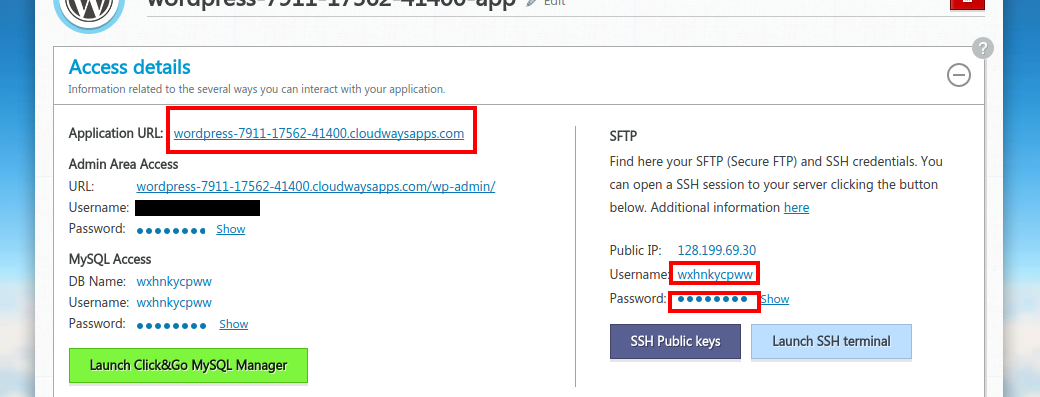
Setelah proses pemindahan selesai, klik Restore dan situs Anda pun akan terpindah ke server baru Anda yang dimanage oleh Cloudways. Hal yang Anda perlu lakukan setelahnya adalah mengubah data DNS di registrar domain dan mengarahkannya ke instalasi baru Anda.

Pada A Record arahkan @ ke IP Address server Anda (bisa dilihat di panel Click n Go Cloudways). Dan pada CNAME arahkan www ke Application URL instalasi WordPress Anda (tanpa http:// ). Simpan dan tunggu DNS terpropagasi seluruhnya (hingga 24-48 jam maksimal).